Contents
Usar con frecuencia Whatsapp para intercambiar mensajes y archivos con amigos, familiares y colegas. Teniendo en cuenta la considerable practicidad de esta aplicación tan famosa, te gustaría saber si existe un sistema para hacer lo mismo contigo mismo, por ejemplo, autoenviar información, fotos, vídeos, etc. para tenerlos siempre guardados y listos para usar. , no sólo desde tu smartphone sino también desde tu PC. Si este es el caso, entonces diría que has encontrado el tutorial correcto, ¡en el momento correcto!
De hecho, con esta guía mía de hoy, me gustaría explicarte cómo crear un chat contigo mismo en WhatsApp. La idea, al contrario de lo que muchos puedan pensar, no es nada tonta y permite salir del apuro en muchas situaciones. Además, el procedimiento a implementar es increíblemente sencillo y rápido.
Si desea saber más, le aconsejo que se tome unos minutos libres solo para usted e inmediatamente comience a concentrarse en leer lo que se informa a continuación. Estoy seguro de que, al final, podrás decir que estás muy contento y satisfecho con lo aprendido. ¿Qué dices, apostemos?
Índice
- Cómo enviarte mensajes a ti mismo en WhatsApp
- Solución alternativa
- Cómo crear un chat contigo mismo en WhatsApp: Android
- Cómo crear un chat contigo mismo en WhatsApp: iPhone
- Cómo crear un chat contigo mismo en WhatsApp: computadora
Cómo enviarte mensajes a ti mismo en WhatsApp
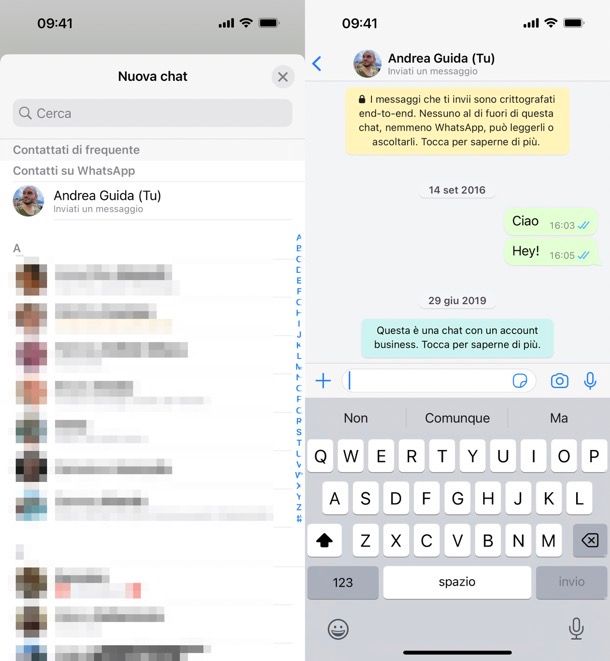
Por demanda popular de los usuarios, las últimas versiones de WhatsApp permiten charla contigo mismo sin tener que hacer nada complicado. Simplemente inicie la aplicación, presione el botón para crear una nueva conversación y seleccione su nombre en el menú que se abre. ¡Eso es todo!
Solución alternativa

Si por algún motivo la solución nativa de WhatsApp no te satisface, puedes crear un grupo en el que insertarte a ti mismo y al menos a otro contacto de tu elección (quizás un amigo informado de tus intenciones, para que no se “extrañe” por tus movimientos), para ser eliminado más tarde. Tras la eliminación de los demás participantes, el chat grupal seguirá activo pero usted será el único usuario presente en él y, por lo tanto, podrán enviarse mensajes y archivos solos.
Si el método que acabo de describir te parece excesivamente “engorroso”, también puedes evitar crear un grupo e iniciar un chat contigo mismo mediante un enlace específicoel que se puede utilizar para iniciar una nueva conversación incluso con contactos no guardados en la libreta de direcciones.
En cualquier caso, ten en cuenta que, independientemente de lo que esté configurado en WhatsApp y de la configuración del dispositivo utilizado, el autoenvío de mensajes no reproduce ningún sonido de notificación y que los mensajes enviados resulten leer automáticamente (si la opción de confirmación de lectura está habilitada).
Cómo crear un chat contigo mismo en WhatsApp: Android
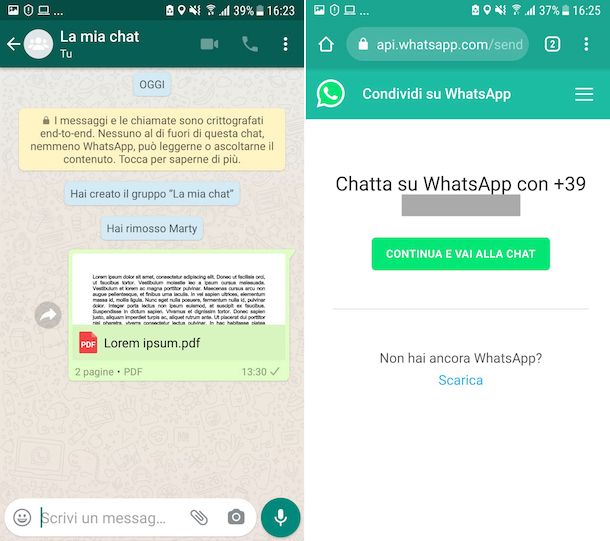
Habiendo hecho las aclaraciones necesarias anteriormente, diría que finalmente podemos llegar al corazón de la guía y descubrir cómo crear un chat contigo mismo en WhatsApp. Comencemos con el procedimiento a implementar en los dispositivos. Androide. Entonces, primero toma tu dispositivo, desbloquéalo, accede a la pantalla de inicio y/o al cajón e inicia la aplicación WhatsApp seleccionando la correspondiente. icono (el que tiene el bocadillo verde y el auricular del teléfono blanco).
Ahora que ves la pantalla principal de la aplicación, si quieres utilizar el método que implica crear un grupo, dirígete a la sección Charlar de la aplicación, seleccionando la pestaña correspondiente en la parte superior, toque el botón con i tres puntos verticalmente ubicado en la parte superior derecha y seleccione la opción Nuevo grupo desde el menú que se abre.
En este punto, seleccione los demás. contactos (incluso solo uno es suficiente) que deseas incluir en el grupo y toca el botón con el flecha en la parte inferior derecha, luego escriba el nombre que desea asignar al grupo en el campo Ingrese el tema del grupo ubicado en la parte superior, agregue cualquier foto tocando el botón con el cámara (puedes tomar la foto desde la galería de fotos de Android o puedes tomar una en el momento) y toca el controlar abajo a la derecha.
Después de crear el grupo, te encontrarás inmediatamente frente a la pantalla de chat correspondiente. Proceda, por tanto, a la eliminación de los demás participantes: para ello, presione el botón i tres puntos verticalmente ubicado en la parte superior derecha, luego en la entrada información del grupo adjunto al menú que aparece y seleccione i Participantes de la lista correspondiente en la siguiente pantalla, luego eligiendo la opción para cada uno de ellos Eliminar de la caja que se abre. Finalmente confirme presionando sobre el elemento DE ACUERDO.
Después de completar los pasos anteriores, quedarás como el único participante en el chat grupal. Puedes acceder a él en cualquier momento seleccionando el nombre de pila de la lista de conversaciones de la pantalla de WhatsApp dedicada a los chats, y luego podrás escribir y compartir archivos contigo mismo, procediendo de la misma forma que lo haces habitualmente para contactar con otros usuarios y enviarles archivos, es decir, utilizando el campo para introducir mensajes que Encontrarás en la parte inferior de la pantalla los botones para agregar archivos adjuntos, imágenes y mensajes de voz y usar las opciones para compartir que ofrecen otras aplicaciones.
Si estás interesado en entender cómo crear un chat contigo mismo usando el método del enlace, abre el siguiente enlace https://wa.me/39_________X (reemplazar un _________X su número de teléfono) con el navegador que utiliza habitualmente para navegar por la web desde su dispositivo (p. ej. Cromo), toque el botón Continuar y ir al chat. en la página que se te muestra e inmediatamente se te mostrará la pantalla de chat de WhatsApp con tu contacto a través de la cual podrás comenzar a escribir y compartir archivos.
Cómo crear un chat contigo mismo en WhatsApp: iPhone
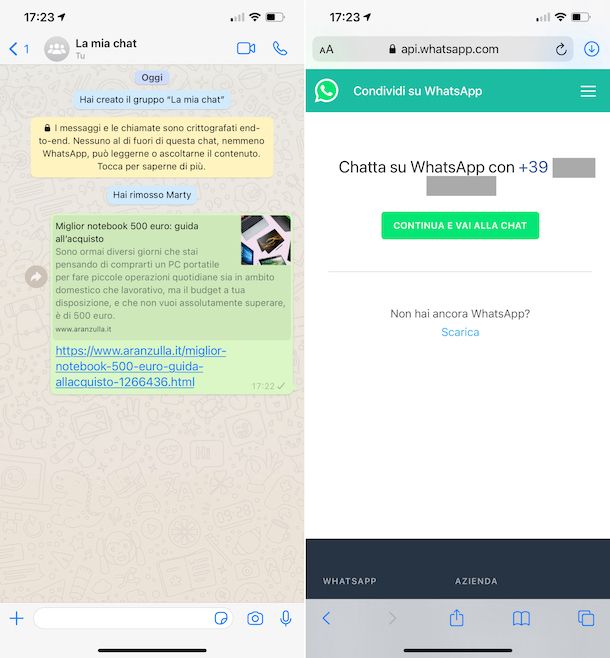
Pasemos ahora al lado de iOS y descubramos cómo crear un chat contigo mismo en WhatsApp actuando como iPhone. Para empezar, toma tu “iPhone”, desbloquéalo, accede a la pantalla de inicio y/o a la Biblioteca de aplicaciones y abre la aplicación WhatsApp tocando su icono (el que tiene el bocadillo verde y el auricular del teléfono blanco).
Una vez que se muestra la pantalla principal de la aplicación de mensajería, si desea chatear consigo mismo utilizando el método de creación de grupo, toque el elemento Charlar presente en la parte inferior, por lo tanto en la voz Nuevo grupo ubicado en la parte superior derecha, luego seleccione los demás contactos (incluso solo uno es suficiente) que deseas incluir en el grupo y toca el elemento Después de usted.
En este punto, escriba el nombre que desea asignar al grupo en el campo Objeto de grupo presente en la parte superior, agregue cualquier foto tocando el botón con el cámara (puedes seleccionar la foto de la galería de fotos de iOS o puedes tomar una en el momento) y toca el elemento Crear ubicado en la parte superior derecha.
Una vez que se haya creado el grupo, serás redirigido inmediatamente a la pantalla de chat correspondiente y podrás proceder a eliminar a los demás participantes. Para hacer esto, toque Nombre del grupo sitio en la parte superior, luego en nombre de los participantes que encontrarás desplazándote hacia abajo en la nueva pantalla mostrada, eligiendo la opción para cada una de ellas Sacar del grupo desde el menú que se abre y confirmando tus intenciones tocando el texto Eliminar.
Posteriormente, seguirás siendo el único participante del grupo, al que podrás acceder en cualquier momento seleccionando el nombre de pila de la lista de conversaciones en la pantalla de chat de WhatsApp. Luego podrás usarlo para escribir y compartir archivos contigo mismo, procediendo de la misma manera que lo haces generalmente para comunicarte con otros contactos y enviarles archivos, es decir, usando el campo de entrada de texto en la parte inferior y los botones para agregar videos, fotos, mensajes de voz, etc., así como utilizar las opciones para compartir integradas en otras aplicaciones.
Para crear un chat contigo mismo en WhatsApp desde iPhone usando el sistema de enlaces, lo único que tienes que hacer es abrir el enlace https://wa.me/39_________X (reemplazar un _________X su número de teléfono) con el navegador que utiliza habitualmente para navegar por Internet desde su “iPhone” (p. ej. Safari), toque el botón Continuar y ir al chat. y autoriza la apertura de WhatsApp tocando el elemento Permitir en respuesta a la advertencia que aparece en la pantalla. Posteriormente, se te mostrará la pantalla de chat de WhatsApp con tu contacto a través de la cual podrás “comunicarte” contigo mismo.
Cómo crear un chat contigo mismo en WhatsApp: computadora
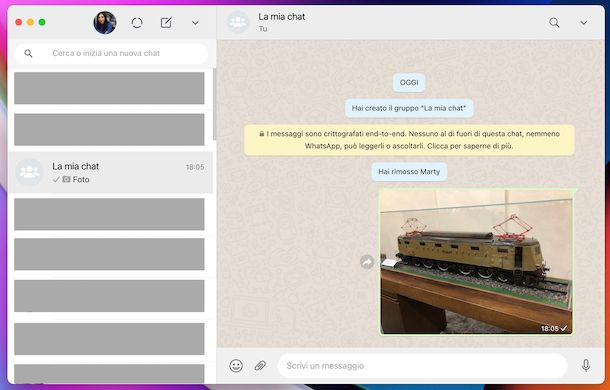
También puedes crear un chat contigo mismo en WhatsApp actuando como computadorautilizando el cliente para Windows y macOS o el Versión web de la misma. Para hacer esto, primero inicie la aplicación WhatsApp en su computadora o conéctese a WhatsApp Web desde su navegador. Si aún no ha iniciado sesión en el servicio, escanee el Código QR mostrado en su computadora usando elaplicación whatsapp en el teléfono inteligente (como expliqué en mi tutorial sobre WhatsApp para PC).
Ahora que ves la pantalla de WhatsApp en tu computadora, para crear el grupo dentro del cual luego podrás “conversar” contigo mismo, haz clic en el ícono con el libro cómico (en Windows y WhatsApp Web) o en el que tiene el papel y el lápiz (en macOS) presente en la parte superior izquierda, elija la opción Nuevo grupo en el menú que aparece y seleccione el otros contactos (incluso solo uno es suficiente) que desea incluir en el grupo, luego haga clic en flecha apareció a continuación.
Ahora, escriba el nombre que desea asignar al grupo en el campo Objeto de grupoasígnale una foto haciendo clic en el botón Agregar imagen al grupo (puedes seleccionar fotos desde tu computadora, puedes tomar una ahora mismo o puedes buscarla en la web) y hacer clic en controlar apareció a continuación.
Después de crear el grupo, accederás inmediatamente a su pantalla de chat. Proceda, por tanto, a eliminar a los demás participantes haciendo clic en Nombre del grupo presente en la parte superior, colocando el puntero del mouse sobre nombre de los usuarios que desea eliminar y que encontrará desplazándose hacia abajo, haciendo clic en el dardo que aparece al lado de cada uno de ellos y eligiendo la opción Eliminar desde el menú que aparece. Luego responda al aviso que aparece en pantalla haciendo clic en el botón Eliminar.
Una vez hecho esto, permanecerás como el único participante en el chat grupal, al que podrás acceder seleccionando el botón nombre de pila en la lista de conversaciones en la pantalla principal de WhatsApp para computadoras. Puedes usarlo para escribir y compartir archivos de forma independiente, procediendo de la misma manera que lo haces habitualmente para ponerte en contacto con otros usuarios y enviarles archivos, luego usando el campo de entrada de texto en la parte inferior y los botones para agregar videos, mensajes de voz. , imágenes, etc.
Si prefieres utilizar el sistema que te permite crear un chat contigo mismo a través del enlace, procede de la siguiente manera: abre el enlace https://wa.me/39_________X (reemplazar un _________X su número de teléfono) con el navegador que utiliza habitualmente para navegar por Internet desde su ordenador (p. ej. Borde en Windows y Safari en macOS), haga clic en el botón Continuar y ir al chat.autoriza la apertura de WhatsApp (si es necesario) e inmediatamente te encontrarás frente a la pantalla de chat de WhatsApp con tu contacto.
WhatsApp ahora te permite hablar contigo mismo
Cómo crear un chat falso en WhatsApp
Cómo arreglar un chat en WhatsApp
Cómo eliminar un chat archivado en WhatsApp
WhatsApp para iOS pronto agregará la visualización de antiguos participantes del chat grupal
WhatsApp está agregando nuevas funciones que ayudan a mejorar la experiencia del chat grupal
WhatsApp lanza una nueva función de transferencia del historial de chat con código QR
Aprende cómo cambiar el fondo de pantalla del chat en WhatsApp
No más copias de seguridad de iCloud: WhatsApp simplifica las transferencias de chat de iPhone
WhatsApp presenta la nueva función “Mantener en el chat” para guardar los mensajes perdidos
¡En WhatsApp, puedes fijar mensajes en la parte superior de tu chat!
Códigos secretos de bloqueo de chat de WhatsApp
WhatsApp amplía la función de personalización del chat grupal a Android
WhatsApp lanza una nueva función de bloqueo de chat sincronizado
WhatsApp mostrará reacciones a los mensajes en la pantalla principal de chat.
En WhatsApp ahora puedes fijar hasta 3 mensajes en la ventana de chat




